Jak wyświetlić nagranie ekranowe na iPadzie: ułatwij ten proces
Czy kiedykolwiek chciałeś uchwycić niezapomniany moment na swoim iPadzie, niezależnie od celu? Cóż, dobra wiadomość jest taka, że uchwycenie i udostępnienie momentów na iPadzie nigdy nie było łatwiejsze niż dzięki wbudowanej funkcji nagrywania ekranu. Funkcja nagrywania ekranu tego iPada zapewnia wszechstronne narzędzie na wyciągnięcie ręki. Jednak nadal zdarzają się sytuacje, gdy działa dobrze lub gdy Twojej aktywności nie można nagrać bezpośrednio. Na szczęście w tym przewodniku przeprowadzimy Cię przez proste kroki, aby zainicjować i dostosować Nagrywanie ekranu iPada. Dzięki temu możesz bez wysiłku dzielić się swoimi cyfrowymi doświadczeniami ze światem. To powiedziawszy, pozwól nam zagłębić się w szczegóły i odblokować pełny potencjał możliwości Twojego iPada, czytając pomocny przewodnik informacyjny poniżej.

ZAWARTOŚĆ STRONY
Część 1. Pełne kroki do nagrywania ekranu na iPadzie
Rejestrator ekranu na iPadzie ma wbudowaną funkcję, która umożliwia przechwytywanie dynamicznych nagrań wideo z ekranu. Ta funkcja jest przydatna do tworzenia samouczków, udostępniania rozgrywki lub zachowywania niezapomnianych momentów na iPadzie. Ponadto do rejestratora ekranu można łatwo uzyskać dostęp za pośrednictwem Centrum sterowania, które można dostosować, aby uwzględnić ikonę nagrywania ekranu. Chociaż ta funkcja oferuje użytkownikom iPada wygodny i intuicyjny sposób tworzenia wysokiej jakości nagrań ekranu, nadal występują problemy podczas jej używania.
Biorąc pod uwagę wszystkie inne spekulacje na temat wątpliwych możliwości tego rejestratora ekranowego, zakończmy to w końcu. Czy możesz wyświetlić nagranie na iPadzie? Odpowiedź brzmi: tak. W tej części znajdziesz kompletne instrukcje dotyczące uzyskiwania dostępu do wbudowanego rejestratora ekranu iPada i korzystania z niego.
Krok 1. Włącz narzędzie do nagrywania ekranu
Aby rozpocząć, musisz upewnić się, że narzędzie do nagrywania na iPadzie jest włączone. Idź do Ustawienia aplikację i dotknij Centrum sterowania. Po wejściu do Centrum sterowania wyszukaj opcję Nagrywanie ekranu i dotknij przycisku Plus obok niej. Następnie zobaczysz widoczność przycisku Nagraj w Centrum sterowania.
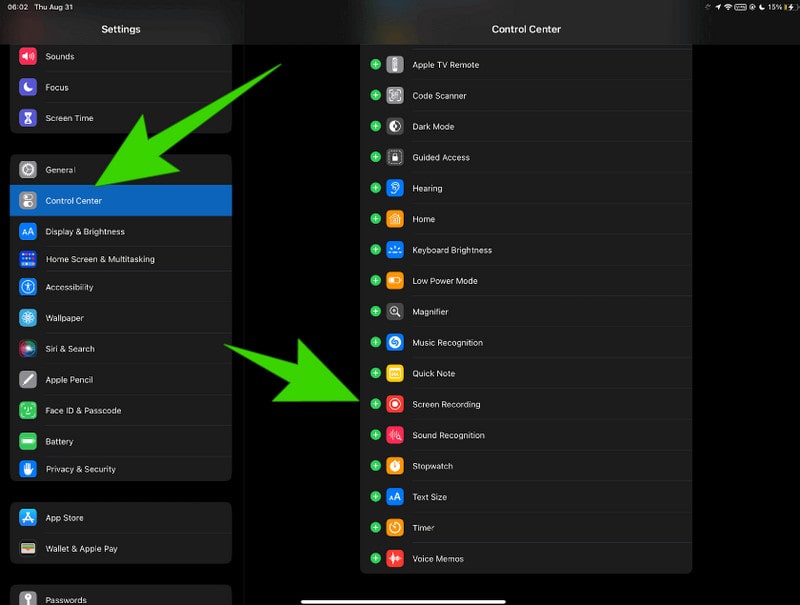
Krok 2. Włącz dźwięk mikrofonu
Powyżej opisano, jak włączyć nagrywanie ekranu na iPadzie. Teraz, jeśli chcesz dołączyć do nagrania dźwięk lub dźwięk ekranu, musisz włączyć mikrofon wewnętrzny. Aby to zrobić, naciśnij i przytrzymaj przycisk Nagraj, a następnie dotknij przycisku z ikoną mikrofonu. Naciśnij długo, aż szary przycisk zmieni kolor na czerwony.
Krok 3. Rozpocznij nagrywanie ekranu
Gdy wszystko zostanie ustawione, możesz teraz wrócić do Centrum sterowania i dotknąć przycisku Nagraj, aby rozpocząć nagrywanie ekranu. Zobaczysz odliczanie, które rozpocznie się po naciśnięciu przycisku, wskazując, że nagrywanie wkrótce się rozpocznie. Pamiętaj, że wszystkie czynności, które pojawią się na ekranie, zostaną przechwycone, ponieważ tak działa ta aplikacja do nagrywania na iPada.
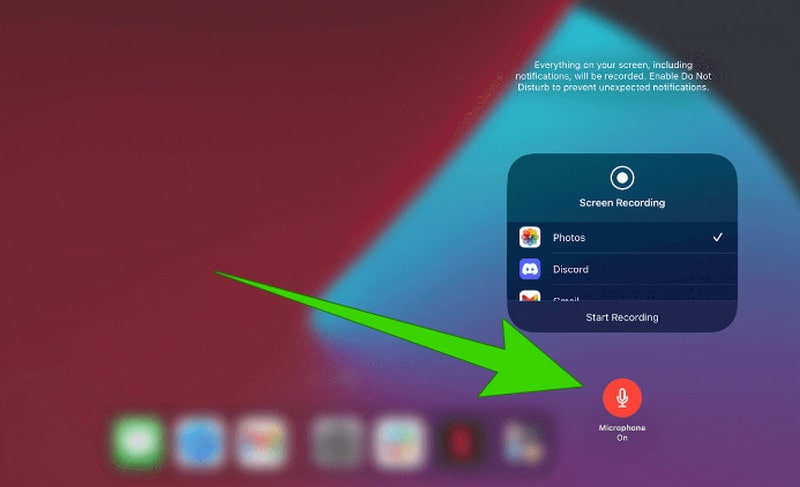
Krok 4. Zakończ nagrywanie
Wreszcie, gdy nagrywanie się zakończy, możesz je zatrzymać. Jak? Wystarczy dotknąć czerwonego przycisku znajdującego się w górnej części ekranu. Następnie dotknij Zatrzymać przycisk spośród opcji pokazanych poniżej.
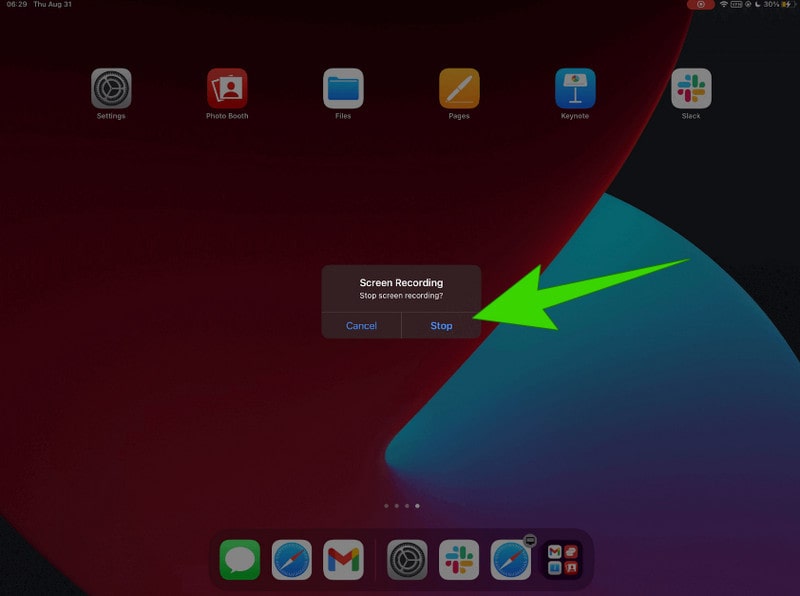
Część 2. Jak nagrać ekran iPada, gdy nie można bezpośrednio zarejestrować aktywności
W obliczu wyzwania polegającego na bezpośrednim nagrywaniu ekranu iPada, Vidmore Screen Recorder służy jako jedno z profesjonalnych rozwiązań do wykorzystania. Ten rejestrator jest wyposażony w przyjazny dla użytkownika proces, który nawet początkujący mogą opanować. Ponadto służy jako wszechstronne narzędzie, które upraszcza proces nagrywania ekranów na iPadzie Pro, komputerze lub telefonie. Vidmore Screen Recorder zaspokaja różne potrzeby, niezależnie od tego, czy chodzi o nagrywanie samouczków, rozgrywki czy jakiejkolwiek aktywności na ekranie. Dodatkowa wygoda funkcji nagrywania telefonu okazuje się szczególnie pomocna, gdy bezpośrednie nagrywanie na iPadzie nie jest możliwe. Ta płynna funkcja nagrywania telefonu pozwala bez wysiłku zaprezentować zawartość mobilną do wielu celów.
Co więcej, zapewnia dodatkowe narzędzia, z których możesz swobodnie korzystać przed eksportem nagranego wideo. Takie narzędzia jak zaawansowany trymer, kompresor, łączenie, konwerter i edytor metadanych. Poza tym umożliwia także uchwycenie specjalnej części nagrania, ponieważ w trakcie procesu posiada narzędzie Snapshot. Dlatego w sytuacjach, gdy zastanawiasz się, jak wyświetlić nagranie na iPadzie z dźwiękiem ze względu na bezpośrednie ograniczenia nagrywania, poniższy samouczek będzie najlepszym przewodnikiem.
Krok 1. Zacznij od chwycenia komputera i zainstalowania rejestratora ekranu Vidmore. Aby zrobić to łatwo i szybko, możesz skorzystać z Ściągnij przycisk poniżej.
Krok 2. Gdy narzędzie będzie już dostępne, uruchom je i kliknij przycisk Telefon narzędzie do nagrywania, które znajduje się w tylnej części interfejsu.
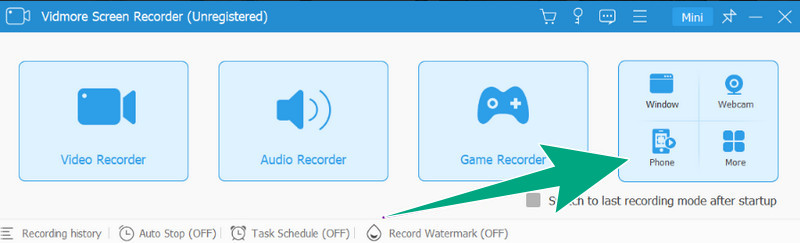
Krok 3. Po kliknięciu konkretnego narzędzia wybierz iOS na opcji podanej w kolejnym oknie. Następnie upewnij się, że komputer i iPad są podłączone do tej samej sieci Wi-Fi. Możesz sprawdzić na Aktualna sieć część.
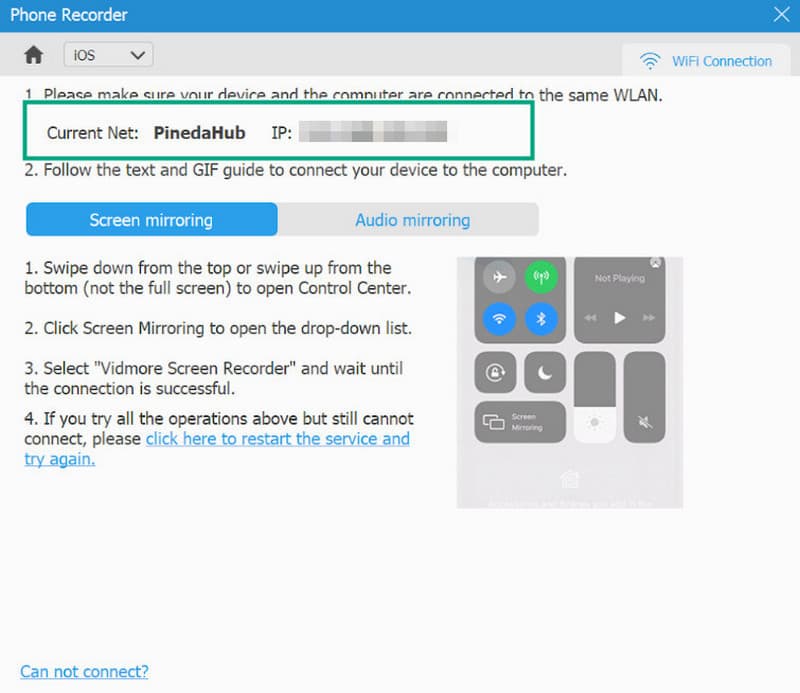
Krok 4. Na iPadzie przesuń palcem w dół ekranu, aby otworzyć Centrum sterowania. Następnie kliknij Screen Mirror i wybierz Vidmore Screen Recorder. Umożliwi to podłączenie iPada do komputera. Po podłączeniu możesz rozpocząć nagrywanie ekranu i muzykę na iPadzie, klikając Rekord przycisk.
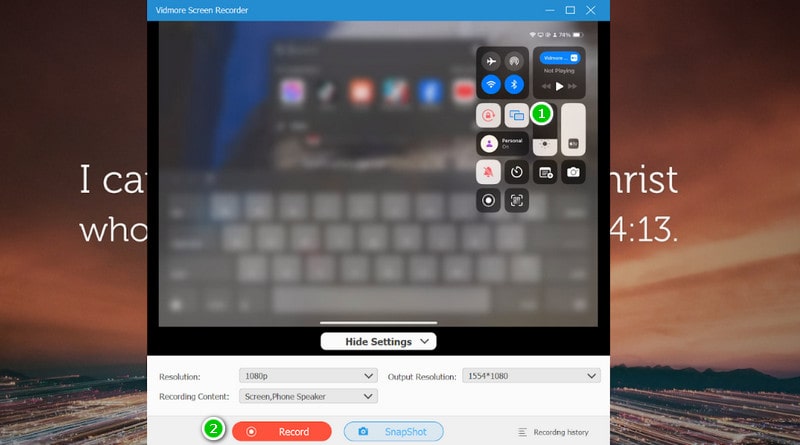
Krok 5. Zachęcamy do kliknięcia Zatrzymać przycisk w dowolnym momencie. Gdy to zrobisz, narzędzie umożliwi dostosowanie nagranego wideo zgodnie z Twoimi referencjami. Gdy wszystko jest ustawione, kliknij przycisk Gotowe i przejdź do procesu eksportu, w którym znajdują się narzędzia do edycji.
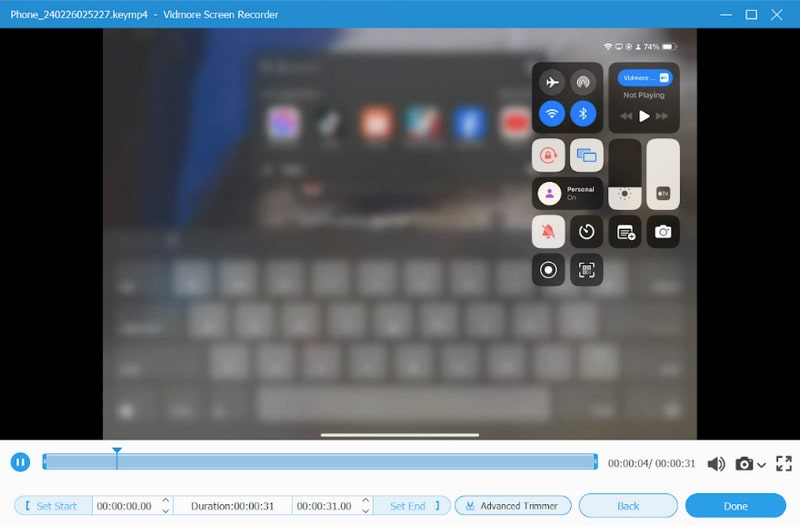
Część 3. Często zadawane pytania dotyczące nagrywania ekranu iPada
Czy iPady mają wbudowany rejestrator ekranu?
- Tak, iPady mają wbudowane narzędzie do nagrywania ekranu. To narzędzie pozwala użytkownikom na nagrywanie wideo na ekranach. Obejmuje to korzystanie z aplikacji, prezentacje, nagrania rozgrywkilub jakichkolwiek działań na ekranie.
Dlaczego iPady nie mogą nagrywać ekranu?
-Istnieje wiele powodów, dla których iPad rejestratory ekranu nie można wyświetlić nagrania. Jeśli masz problemy z nagrywaniem ekranu na iPadzie, musisz pamiętać o następujących kwestiach: Rejestrator ekranu może nie być włączony. Następnie może być ograniczone do uprawnień aplikacji. Może to być również spowodowane małą ilością miejsca na urządzeniu.
Jak długo mogę wyświetlać nagranie na iPadzie?
-Dostępna przestrzeń dyskowa na urządzeniu ogólnie ogranicza czas trwania nagrania ekranu na iPadzie. Jeśli masz wystarczającą ilość wolnego miejsca, możesz nagrywać przez dłuższy czas. Warto pamiętać, że bardzo długie nagrania mogą skutkować dużymi rozmiarami plików, dlatego zaleca się, aby podczas nagrywania mieć wystarczająco dużo miejsca.
Wniosek
W tym artykule przedstawiono wytyczne dot jak wyświetlić nagranie na iPadzie przy użyciu wbudowanego i zewnętrznego sposobu. Chociaż wbudowany sposób musi być Twoim pierwszym rozwiązaniem, nie możesz lekceważyć jego ograniczeń. Dlatego posiadanie rozwiązania innej firmy, takiego jak rejestrator ekranu Vidmore, musi być Twoim priorytetem.


